Hur tar du bort din Gmail-adress utan att ta bort ditt Google-konto?
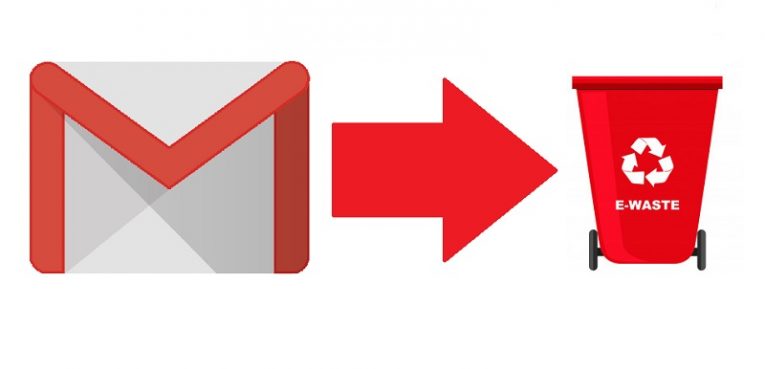
Varje gång du skapar ett konto för någon Google-tjänst, till exempel Gmail eller YouTube, skapar Google ett all-inclusive-konto som standard. En e-postadress kopplas till Google-kontot och blir den primära e-postadress som är kopplad till det nämnda kontot. Om du emellertid inte längre vill ha den e-postadressen av någon anledning kan du i slutändan vilja ta bort den.
Om du använder metoden som beskrivs nedan raderar du din Gmail-adress utan att ta bort det Google-konto som är kopplat till den. Detta gör att du kan använda andra Google-appar som YouTube eller Docs med samma inloggning, samtidigt som du säkerställer att ditt Gmail-konto inte är längre.
Observera att att ta bort ett Gmail-konto på detta sätt är en irreversibel process. Om du gör det kommer du att förstöra all information som finns på kontot. Dessutom blir det omöjligt att komma åt den och ta emot eller skicka e-post från den specifika adressen.
Därför måste du se till att du är hundra procent säker i ditt beslut innan du bestämmer dig för att följa guiden och ta bort ditt Gmail-konto. Om du tvivlar på att någon av informationen på kontot som du är inställd för att ta bort kan vara användbar för dig när som helst i framtiden, kanske du vill investera lite tid på att ladda ner informationen i kontot. Detta kan utföras under steg 10 i guiden nedan.
När du är säker på att det inte finns någon tvekan om att du vill ta bort din Gmail-tjänst utan att ta bort det Google-konto som är kopplat till det använder du följande guide, som leder dig genom den här processen som kan utföras via en webbläsare på din PC eller Mac.
Hur du tar bort din Gmail-tjänst, men inte hela ditt Google-konto
- Öppna valfri webbläsare på din PC eller Mac-dator.
- Öppna det Gmail-konto som du vill.
- Välj din profilbild längst upp till höger. Detta öppnar din kontosida.
- På din kontosida väljer du "Hantera ditt Google-konto."
- Välj fliken "Data & personalisering" som finns i den vänstra sidofältet.
- Leta efter ett avsnitt med titeln "Radera en tjänst eller ditt konto."
- Gå till "Radera en Google-tjänst"
- Välj "Radera en tjänst".
- Nu uppmanas du att ange ditt lösenord. Göra det.
- Just nu kan du välja att ladda ner dina data innan du tar bort ditt konto. Om du tror att du kan behöva den här informationen senare gör du det genom att välja den blå "DOWNLOAD DATA" -knappen och följa med den processen.
- För att fortsätta med raderingen av kontot, klicka på papperskorgen-ikonen bredvid tjänsten "Gmail".
- Du kommer nu att bli ombedd att ange ett e-postmeddelande för att skicka ett bekräftelsemeddelande. Obs! Detta alternativa e-postmeddelande kan inte vara ett annat Gmail-konto.
- Klicka på den blå knappen "SEND VERIFICATION EMAIL".
- Logga in på det e-postkonto du angav och öppna det e-postmeddelande som du just har fått från Google.
- Klicka på länken inuti för att avsluta jobbet.





